2010年6月12日(土)
文字の入力と変換
考察×22
| “ | パソコンでの文字入力に関するちっちゃな薀蓄です。 もう知ってるよ!という方はスルーしちゃってくださいね。 それから携帯ユーザーさんにはごめんなさい、です。 |
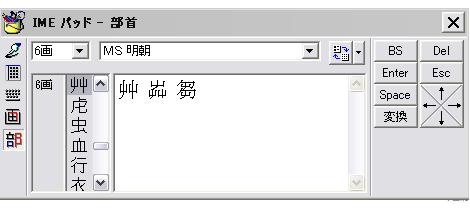
突然ですが、みなさんはPCで文字を打つとき、かな入力ですか?
それともローマ字入力?
こないだ別件で入力の話でちょっと盛り上がったので記事にして見ました。
私は昔は、かな入力でしたが、最近はローマ字入力です。
MICROSOFT WORDというものが出てきて広がったとき、「ローマ字」から「かな」に強制的に変換するキーがわからなくて、直しました。
今ではローマ字のほうが早いです
さて、F(ファンクション)キーを押すことがあったので、ちょっと触れて見ましょうか。
根気よく変換キー(たいていはスペースですよね)を押していくと最後には変換できますが、入力を短縮したいなら、Fキーを押すのがお勧めです。
時間はかなり短縮されます。
そしてこれらの変換そのものを戻す時にはESCキー。
ESCキーを押しすぎると、文章がそっくり消えてしまうことがあるかもしれません。
(とりあえず、今試した感じではなかったのですが)
それを元に戻すにはCTRL+Zキーです。
CTRLキーを押しながらZを押すとできます。
今私はローマ字でのかな入力をしていますが、上のように突然「CTRL」と打ちたい場合はShiftキーを押しながら文字を打つとすぐに出きます。
これはOFFICEシリーズならたいてい同じです。
というかウインドウズなら同じだと予想されます。
マイとかちのブログの作成画面でも可能です。
MACは使ったことないのでわかりません、すみません(爆
慣れると、ものごっつ早いです。
もちろんいくつか違いもあります。
実はwindowsならみな同じー?とたかをくくって最初機種依存のメモ機能ででこれを打ちました。
しかし、CTRL+zを確かめるために、一度削除してCTRL+zしてその後間違って打った後、魔法はかかりませんでした。
いくらやっても打ち間違えたデータが出たり消えたり・・・。
おそらく直前のデータ(つまり、あっ!と気づいて直後)なら大丈夫だったのでしょうが、いくつか文字を打ち込んでしまったのでダメだったみたいです。
文字入力は、保存し終わるまで気を抜けないということを再認識しましたです。
ちなみに私は短い記事はいきなりブログ作成画面で文字を打ちますが、長い長い記事はワードで作成して、拡張子(そのファイルがどのような属性でできているかを知らせるものです、画像には顕著なので皆さんご存知だと思いますが)をHTMLにして保管し、後にファイルのダウンロードで記事を乗せます。
面倒ですが、打ち直しよりラクです!
皆さんも頑張ってくださいね!
それともローマ字入力?
こないだ別件で入力の話でちょっと盛り上がったので記事にして見ました。
私は昔は、かな入力でしたが、最近はローマ字入力です。
MICROSOFT WORDというものが出てきて広がったとき、「ローマ字」から「かな」に強制的に変換するキーがわからなくて、直しました。
今ではローマ字のほうが早いです
まず、ローマ字では小さい文字はとても面倒です。
「さっき」という言葉をうつためにsakkiとkを二回打ったりします。
でもこれ「saltuki」という打ち方でも可能です。
また「saxtuki」でもいけます。
つまり小さくなる文字は、「X」や「L」を先に打つことで小さくすることができるんです。
これは単独で小さい文字を打つときに非常に便利です。
っゃゅょぁぃぅぇぉ・・・ああ便利←実際打ちながら下書きを書いています。
また拗音(ねじる音)はこのようになります。
きゃきぃきゅきょはkya kyi kyu kyo。
真ん中のYがひねりを入れてくれているわけです。
ジャージャー麺はjya-jya-mennn
ラヴィアンローズはravyiannro-zuのF7キー押下。
違うパターンもあります。
でぃ でぇは、dhi dhe。
こっちは真ん中のHがひねってくれているわけですね。
「うぃ、まだーむ。」のうぃは、whiてなふうに。
さて、F(ファンクション)キーを押すことがあったので、ちょっと触れて見ましょうか。
根気よく変換キー(たいていはスペースですよね)を押していくと最後には変換できますが、入力を短縮したいなら、Fキーを押すのがお勧めです。
ちなみにMICROSOFT WORDの場合、文字入力を何もしない状態でFキーを押すと、
F5→検索と置換
F6→直前に入力したものを再変換できるようにする。
F7→F6と同じ
F8→F6と同じだが半角文字に変えてしまってから変換をするようにする。
F9→F6と同じ
F10→F8と同じ。
今度は文字を入れてみます。
くさ+F5→検索と置換(部首選択もできるものがあります)
くさ+F6→くさ(無変換)
くさ+F7→クサ(カナ変換)
くさ+F8→クサ(半角カナ変換)
くさ+F9→kusa(全角のローマ字変換)
くさ+F10→kusa(半角のローマ字変換)
キーを繰り返すと、頭と頭以外の文字違うようにもできます。
F10の場合、1回めkusa 2回目KUSA 3回目Kusa 4回目kusa・・・。
F7の場合は 1回目くさ 2回目クさ 3回目 くさ・・・・といったように。
時間はかなり短縮されます。
そしてこれらの変換そのものを戻す時にはESCキー。
ESCキーを押しすぎると、文章がそっくり消えてしまうことがあるかもしれません。
(とりあえず、今試した感じではなかったのですが)
それを元に戻すにはCTRL+Zキーです。
CTRLキーを押しながらZを押すとできます。
今私はローマ字でのかな入力をしていますが、上のように突然「CTRL」と打ちたい場合はShiftキーを押しながら文字を打つとすぐに出きます。
これはOFFICEシリーズならたいてい同じです。
というかウインドウズなら同じだと予想されます。
マイとかちのブログの作成画面でも可能です。
MACは使ったことないのでわかりません、すみません(爆
慣れると、ものごっつ早いです。
もちろんいくつか違いもあります。
実はwindowsならみな同じー?とたかをくくって最初機種依存のメモ機能ででこれを打ちました。
しかし、CTRL+zを確かめるために、一度削除してCTRL+zしてその後間違って打った後、魔法はかかりませんでした。
いくらやっても打ち間違えたデータが出たり消えたり・・・。
おそらく直前のデータ(つまり、あっ!と気づいて直後)なら大丈夫だったのでしょうが、いくつか文字を打ち込んでしまったのでダメだったみたいです。
文字入力は、保存し終わるまで気を抜けないということを再認識しましたです。
ちなみに私は短い記事はいきなりブログ作成画面で文字を打ちますが、長い長い記事はワードで作成して、拡張子(そのファイルがどのような属性でできているかを知らせるものです、画像には顕著なので皆さんご存知だと思いますが)をHTMLにして保管し、後にファイルのダウンロードで記事を乗せます。
面倒ですが、打ち直しよりラクです!
皆さんも頑張ってくださいね!
| コメント(4件) | コメント欄はユーザー登録者のみに公開されます |
コメント欄はユーザー登録者のみに公開されています
ユーザー登録すると?
- ユーザーさんをお気に入りに登録してマイページからチェックしたり、ブログが投稿された時にメールで通知を受けられます。
- 自分のコメントの次に追加でコメントが入った際に、メールで通知を受けることも出来ます。
